在电脑上使用Windows10系统的时候,出现以太网没有有效的IP配置地址的信息,这时我们该怎么办呢?

工具/原料
系统:Windows10 1903 专业版
设置正确的IP地址:
1、我们在Windows10系统桌面,右键点击屏幕右下角的“网络”图标,在弹出菜单中选择“打开网络和Internet设置”的菜单项。

2、然后在打开的网络和Internet窗口中,点击左侧边栏的“状态”菜单项,接着在右侧的窗口中点击“网络和共享中心”的快捷链接。

3、在打开的网络和共享中心的页面中,点击“以太网”的快捷链接。

4、接下来就会打开以太网状态的页面,在页面中点击“属性”的按钮。

5、然后在打开的网络属性窗口中,找到并点击选中Internet协议版本4(TCP/诔罨租磊IPV4)的菜单项,点击右下角的“属性”按钮。

6、在打开的Internet协议版本属性窗口中,设置好正确的IP地址就可以了。

7、总结:1、打开Windo嘛术铹砾ws10的网络和共享中心窗口2、然后打开Windows10网卡属性窗口3、设置该网卡的Tcp/ipV4的IP地址即可

开启网络服务:
1、如果设置正确的IP地址后还是不行的话,可以开启网络服务,在Windows10桌面,右键点击屏幕左下角的开始按钮,在弹出菜单中选择“运行”的菜单项。
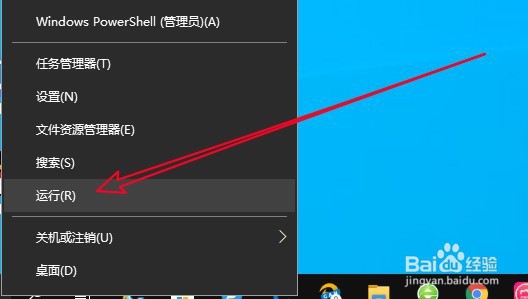
2、接下来在打开的Windows10的运行窗口中输入services.msc后点击确定按钮运行该命令。

3、在打开的Windows10的服务窗口中,可以找到WiredAutoConfig的服务项。
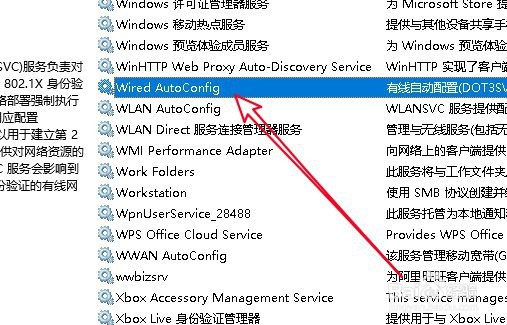
4、双击该服务项,然后在打开的服务属性窗口中,我们点击“启动”的按钮。

5、然后点击启动类型下拉按钮,在弹出菜单中选择“自动”的菜单项就可以了。

6、接下来我们再找到WlanAutoConfig的服务项。

7、用同样的方法,我们启动该服务,同时设置启动类型为自动即可。
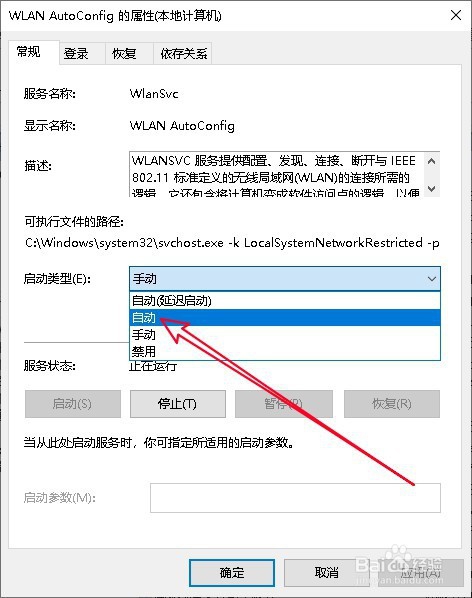
8、总结:1、打开Windows10的服务窗口2、启动WiredAutoConfig服务3、启动WlanAutoConfig服务
